Hướng dẫn xem video bài giảng trực tuyến trên K12Online
Hướng dẫn xem video bài giảng trực tuyến trên K12Online được VnDoc đăng tải. Hướng dẫn các em học sinh muốn ôn tập lại các bài học mà thầy cô đã dạy trên ứng dụng K12Online nhanh và đơn giản nhất. Dưới đây là nội dung chi tiết mời các em cùng tham khảo
- Hướng dẫn tải, cài đặt phần mềm K12Online trên máy tính
- Hướng dẫn đăng nhập trên K12Online
- Hướng dẫn học sinh tham gia lớp học ảo trên K12Online
Hướng dẫn xem video trực tuyến trên K12Online
I. Lợi ích
- Xem video bài giảng của thầy cô bất cứ lúc nào, thuận lợi cho việc ôn lại bài
- Học sinh có thể đặt câu hỏi hoặc trao đổi với giáo viên và các học sinh khác
- Có thể xem tiến độ hoàn thành bài học của mình
II. Hướng dẫn xem video bài giảng trên K12Online online
1. Hướng dẫn nhanh
- Truy cập vào link trang web K12Online.
- Nhập tài khoản và mật khẩu SSO Viettel của bạn> Click Đăng nhập.
- Nhấn vào mục Bài giảng > Click vào bài giảng muốn chọn.
- Nhấn vào video bài giảng muốn xem.
- Nhấn vào mục Thảo luận.
2. Hướng dẫn chi tiết
Bước 1: Mở trình duyệt web trên máy tính, bạn truy cập vào trang K12Online: https://k12online.vn/
Bước 2: Đăng nhập bằng tài khoản SSO Viettel thầy cô đã đưa cho từng học sinh > Click Đăng nhập để vào trang web
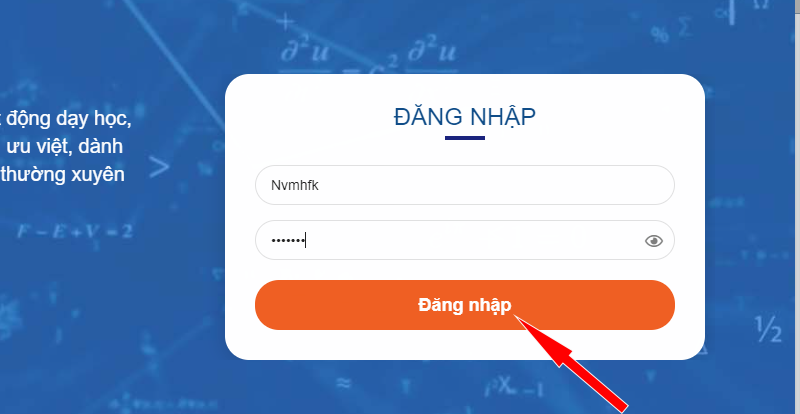
Đăng nhập bằng tài khoản SSO Viettel
Bước 3: Tại giao diện trang chủ, bạn hãy nhấn vào mục Bài giảng > Click vào bài giảng muốn chọn.
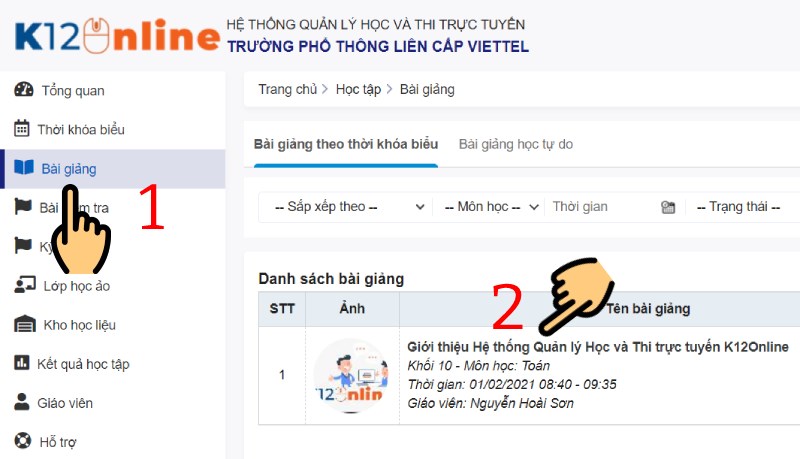
Nhấn vào mục Bài giảng và click vào bài giảng muốn chọn
Bước 4: Tiếp theo, nhấn vào video bài giảng mà bạn muốn xem. Bên cạnh đó, bạn có thể nhấn vào mục Thảo luận để đặt câu hỏi cho giáo viên và các học sinh khác trong khi đang xem bài giảng.
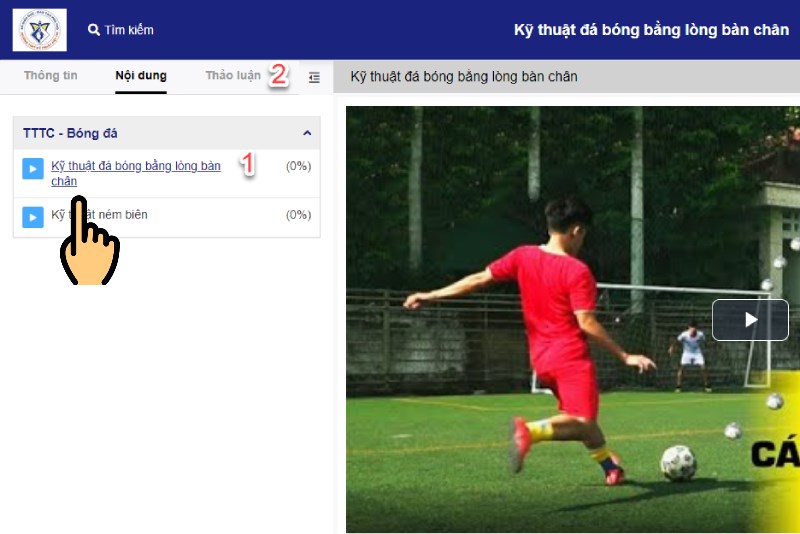
Nhấn vào video bài giảng muốn xem và chọn mục Thảo luận
III. Hướng dẫn xem video bài giảng trên K12Online bằng điện thoại
1. Hướng dẫn nhanh
- Mở ứng dụng K12Online.
- Điền tên tài khoản và mật khẩu SSO Viettel của bạn> Nhấn Đăng nhập.
- Nhấn vào mục Bài học > Click vào bài giảng muốn chọn.
- Nhấn vào video bài giảng mà bạn muốn xem.
2. Hướng dẫn chi tiết
Bước 1: Tải và mở ứng dụng K12Online
Bước 2: Tại màn hình đăng nhập > Điền tên tài khoản, mật khẩu SSO Viettel mà thầy cô đã đưa > Nhấn Đăng nhập

tên tài khoản, mật khẩu SSO Viettel
Bước 3: Tại giao diện trang chủ, bạn hãy nhấn vào mục Bài học > Click vào bài giảng muốn chọn.
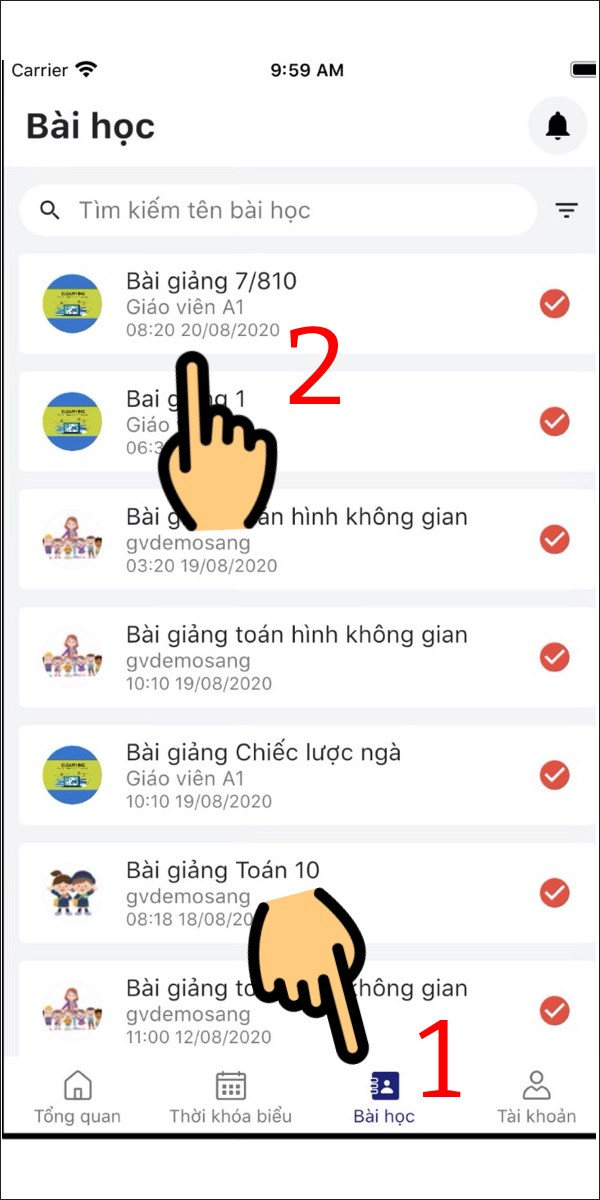
Nhấn vào mục Bài học và click vào bài giảng muốn chọn
Bước 4: Tiếp theo, nhấn vào video bài giảng mà bạn muốn xem. Bên cạnh đó, bạn có thể nhấn vào ô Thảo luận nằm kế bên để đặt câu hỏi cho giáo viên và các học sinh khác trong khi đang theo dõi bài giảng.
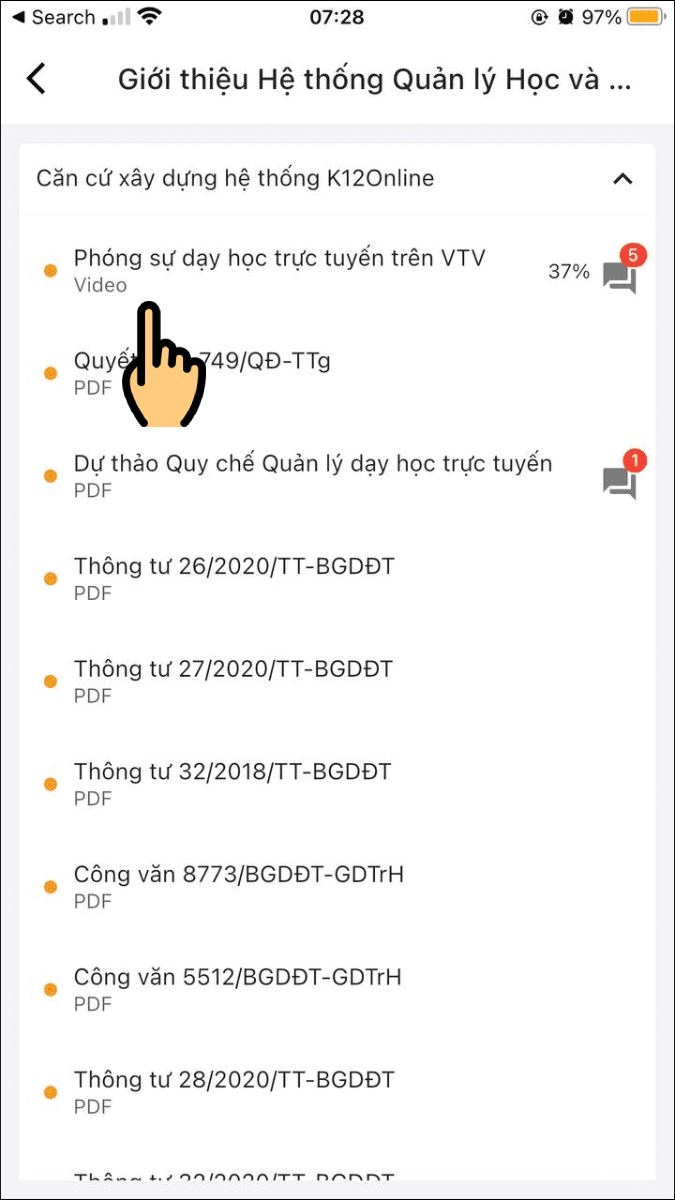
Nhấn vào video bài giảng muốn xem
Như vậy là VnDoc đã hướng dẫn xong tới các em cách xem video bài giảng trực tuyến K12Online trên điện thoại, trang web một cách đơn giản, nhanh chóng. Chúc các em thực hiện thành công. Ngoài ra VnDoc có thêm một chuyên mục chuyên về phần mềm dạy học trực tuyến, hướng dẫn cũng như khắc phục các lỗi phần mêm online: Dạy học Online


